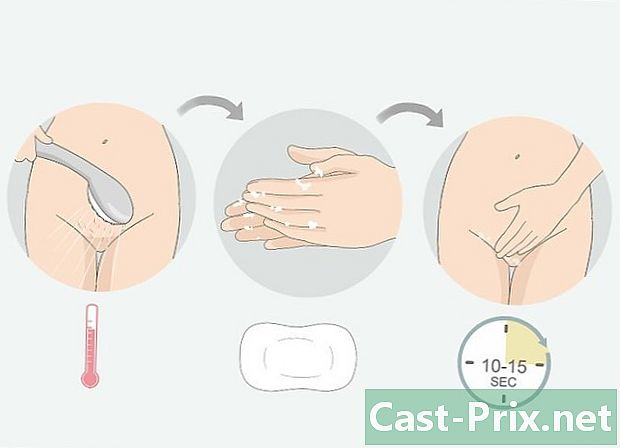Paano magbukas ng mga file na .exe sa Mac
May -Akda:
Randy Alexander
Petsa Ng Paglikha:
28 Abril 2021
I -Update Ang Petsa:
16 Mayo 2024

Nilalaman
Sa artikulong ito: Paggamit ng WINEUse Boot CampReferences
Kung lumipat ka sa isang computer ng Mac pagkatapos ng ilang taon na paggamit ng Windows, maaaring mabibigo ka ng ilang mga aplikasyon. Magagawa mong magpatakbo ng mga aplikasyon ng Windows sa Mac, ngunit kakailanganin mong mag-install ng WINE, na libre at walang bayad, o magpatakbo ng Windows 8 o 10 gamit ang Boot Camp, na kasama ng iyong Mac.
yugto
Pamamaraan 1 Gumamit ng WINE
-
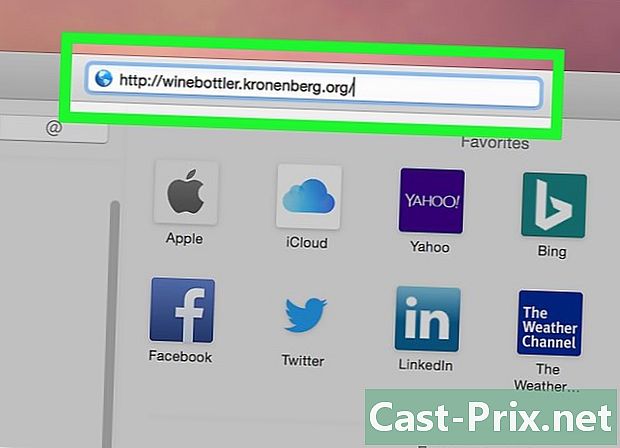
Pumunta sa website ng WineBottler. Gamitin ang iyong browser upang pumunta sa http://winebottler.kronenberg.org/. Ang alak ay isang medyo advanced na programa, ngunit ang WineBottler ay nagdaragdag ng isang interface ng gumagamit na friendly sa Alak.- Ang ilang mga programa ay hindi gagana sa ilalim ng Alak, kung ang iyong mga maipapatupad na programa ay tumanggi na gumana sa ilalim ng Alak, kakailanganin mong gamitin ang software Boot Camp.
-
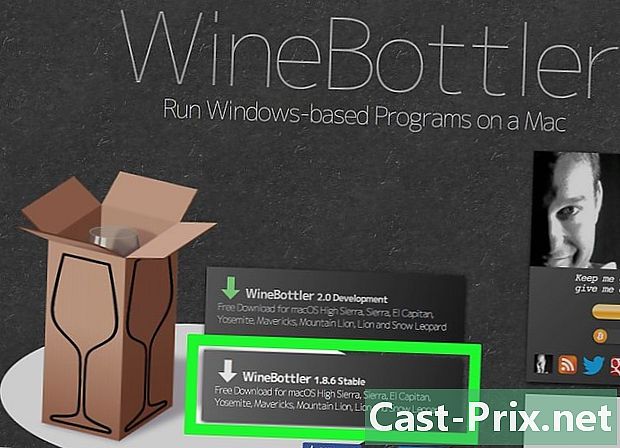
Mag-click sa pindutan ng "WineBottler 1.8-rc4 Development". Malalaman mo ito sa gitna ng pahina ng site, at matutukoy mo sa berdeng kulay ng arrow na nasa ito.- Mag-click sa pagpipilian WineBottler 1.6.1 Matatag kung ang iyong system ay mas matanda kaysa sa Mac OS X Capitan.
-
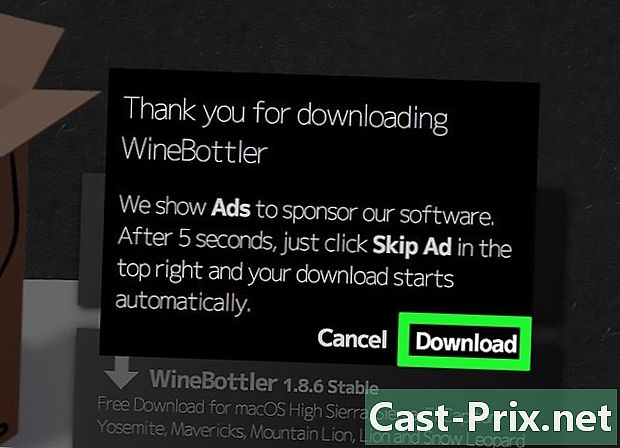
Mag-click sa download kapag inanyayahan ka. Makakakita ka ng isang pahina ng ad. -
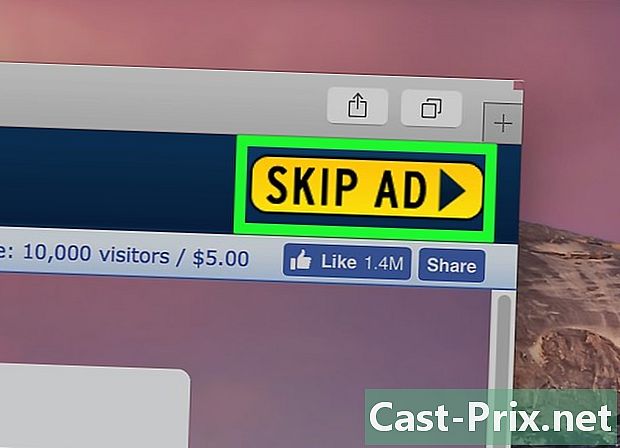
I-click ang pindutan Ipasa ang anunsyo. Ito ay lilitaw sa kanang itaas na sulok ng iyong screen pagkatapos ng mga limang segundo.- Sa loob ng limang segundo na ito, huwag mag-click ng iba pa sa pahinang ito.
- Kailangan mong pagbawalan ang iyong ad blocker lamang para sa pahinang ito, kung hindi, hindi mo mai-download ang software.
-
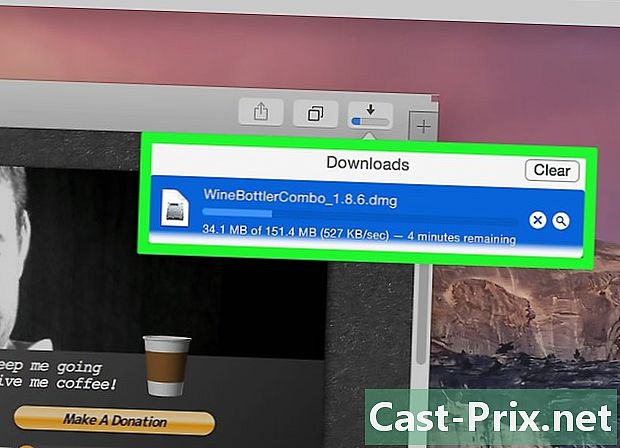
Maghintay para matapos ang pag-download ng WineBottler. Kung ang pag-download ng software ay hindi magsisimula sa loob ng 5 segundo, maaari mong pilitin itong magsimula sa pamamagitan ng pag-click sa link na may pamagat WineBottlerCombo_1.8-rc4.dm. -
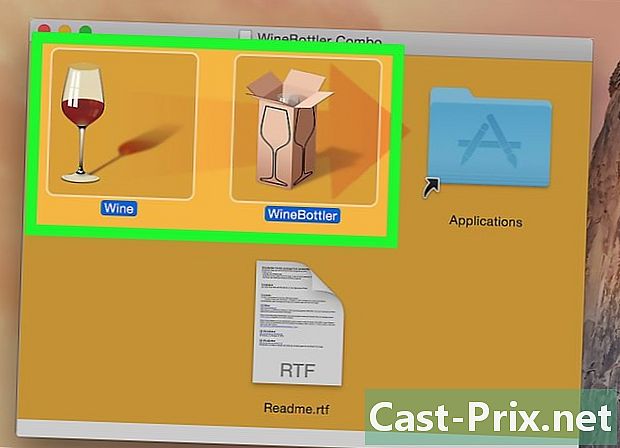
I-install ang WineBottler. I-double-click ang file ng pag-install ng programa upang magsimula, pagkatapos ay i-drag ang mga icon ng Wine at WineBottler nang magkasama sa folder na pinangalanan aplikasyon na makikilala mo sa asul na kulay nito. -
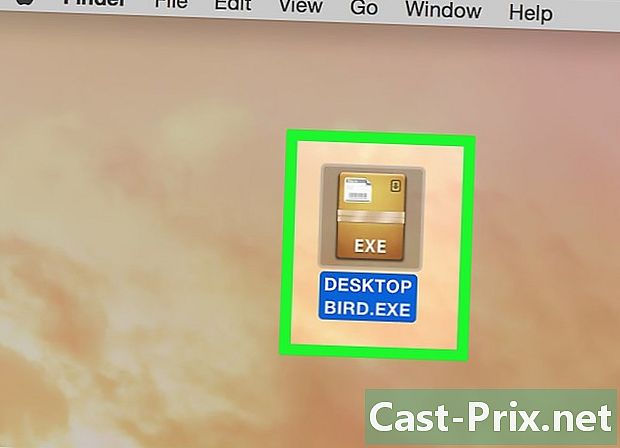
Mag-double-click sa iyong maipapatupad na file. Magkakaroon ito ng epekto ng pagpapakita ng isang drop-down na menu. -
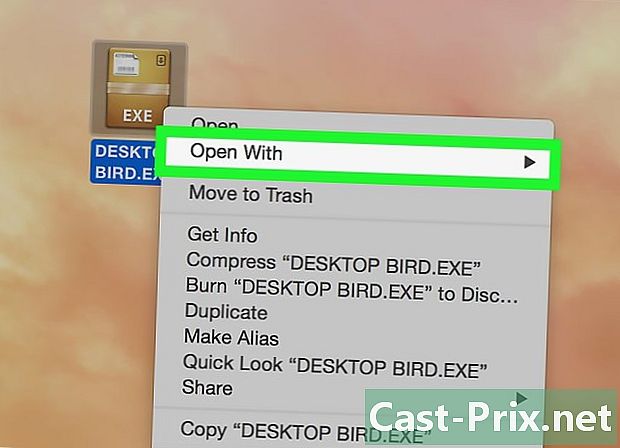
Piliin ang pagpipilian Buksan kasama. Ito ay nasa tuktok ng drop-down menu. -
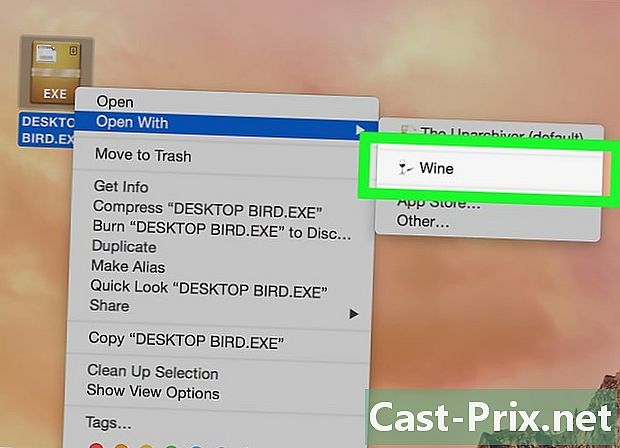
Mag-click sa pagpipilian alak. Dapat mong makita ito na ipinakita sa isang window sa kanan o sa kaliwa ng drop-down na menu. Ito ang magiging sanhi ng pagpapakita ng isang alarma. -

Suriin na ang pagpipilian Magsimula nang direkta sa nasuri. Kung wala ito, mag-click sa pindutan ng radyo sa kaliwa ng Magsimula nang direkta sa. -
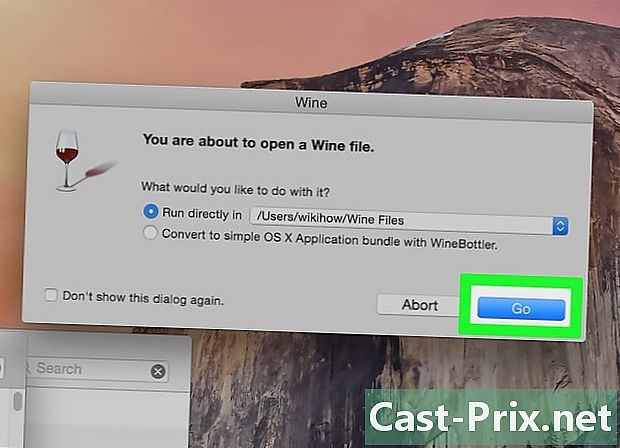
Mag-click sa go. Ito ay isang asul na pindutan na matatagpuan sa ibabang kanang sulok ng dalte na nagbukas nang mas maaga. Ang iyong programa ay magsisimulang mag-load kung suportado ng Alak.- Kung ang iyong programa ay hindi nagsimula sa ilalim ng Alak, kakailanganin mong mag-install Boot Camp.
Pamamaraan 2 Paggamit ng Boot Camp
-
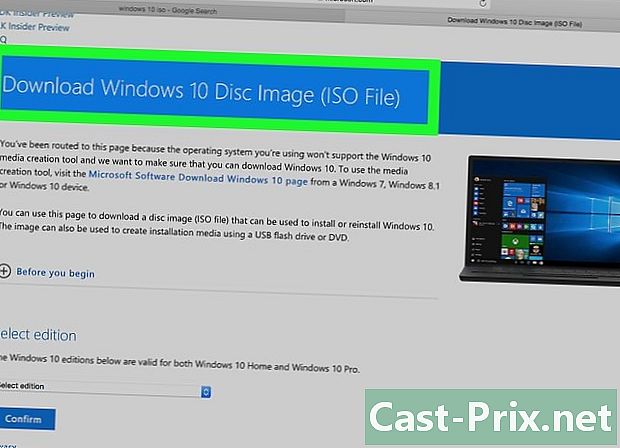
Patunayan na mayroon kang isang file sa pag-install ng Windows. Ang Mac OS Boot Camp ay dumating kasama ang iyong Mac at sumusuporta sa Windows 8, 8.1 at 10.- Maaari mong i-download ang ISO file ng isang bersyon ng Windows mula sa website ng Microsoft. Kailangan mong magkaroon ng isang susi sa pagpapatunay upang magamit ang sistemang ito.
-
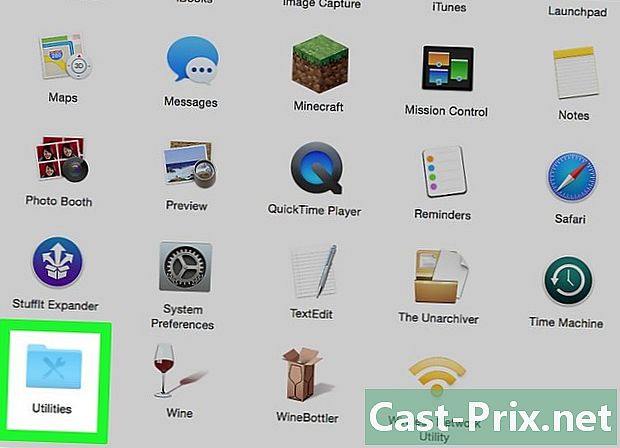
Buksan ang folder ng utility sa iyong Mac. Upang gawin ito, mag-click sa isang magnifying glass icon, na matatagpuan sa tuktok ng kanang bahagi ng iyong Mac screen. magpasok Mga Utility sa bukas na dialog pagkatapos mag-click sa folder na ito kung kailan ito magpapakita. -
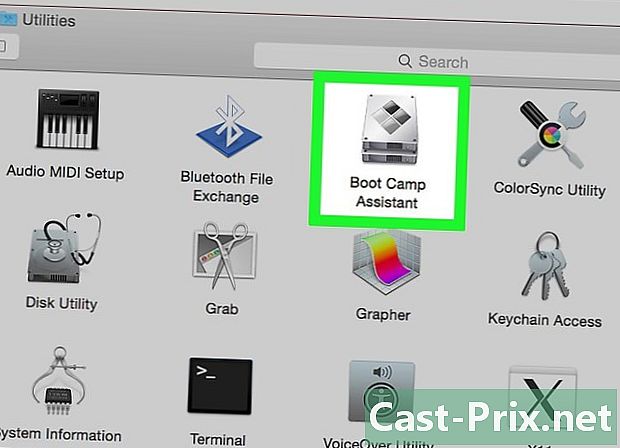
I-double click ang icon ng Boot Camp Assistant. Ito ay kumakatawan sa isang hard disk ng kulay abo. -
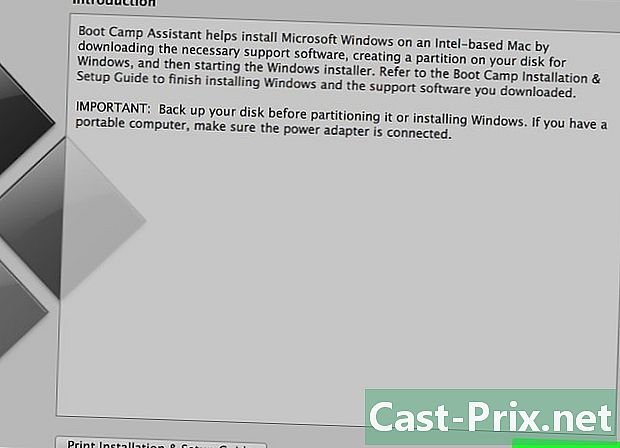
Sundin ang mga tagubilin sa iyong screen ng Mac. Aanyayahan ka nila upang piliin ang file ng pag-install ng Windows, pagkatapos ay piliin ang drive kung saan mo mai-install ang system, at sa wakas i-restart ang iyong Mac.- Kung nais mong mai-install ang Windows mula sa isang USB flash drive, sasabihan ka upang ipasok ito sa panahon ng proseso.
-
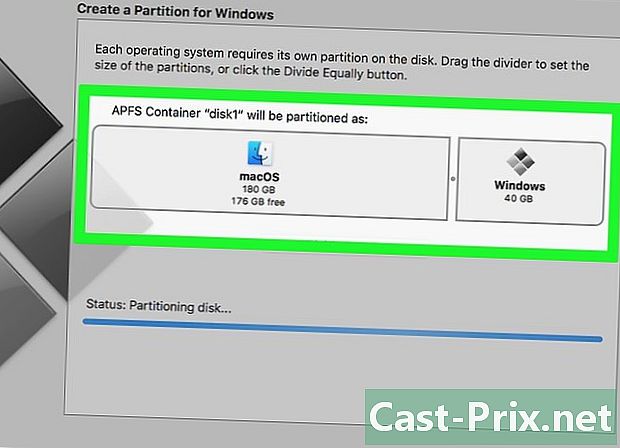
Maghintay hanggang ma-restart ang iyong Mac. Matapos makumpleto ang mga setting ng Boot Camp, hihilingin sa iyo ng system na i-restart ang iyong Mac. Kapag na-restart na ito, ang screen ng pag-install ng Windows ay ipapakita. -
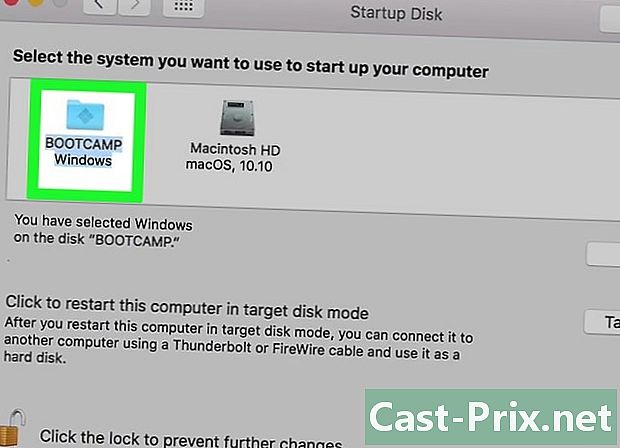
Piliin ang pinangalanan na pagkahati bootcamp. Kung nag-install ka ng Windows mula sa isang USB flash drive, kakailanganin mong piliin ang pagkahati na mai-install.- Kung nag-install ka ng Windows mula sa isang file na ISO, awtomatikong mahati ng Boot Camp ang disk.
-
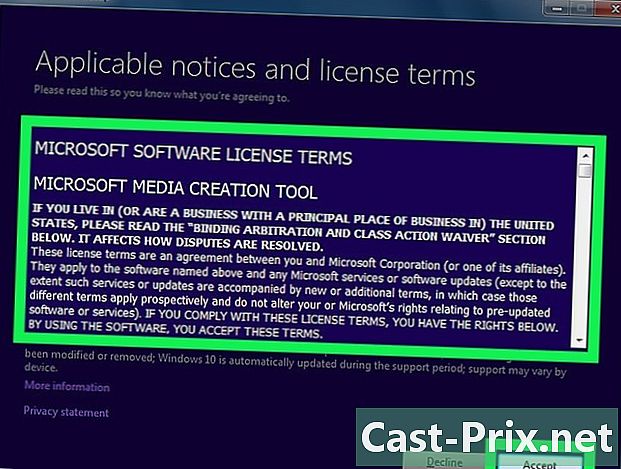
Sundin ang mga tagubilin na ipinakita sa pag-install ng Windows. Ang proseso ng pag-install at oras na kinakailangan ay depende sa bersyon ng Windows na iyong nai-install. Kailangan mong i-restart ang iyong Mac sa dulo, sa parehong paraan na naligo ka pagkatapos mag-install ng Boot Camp. -
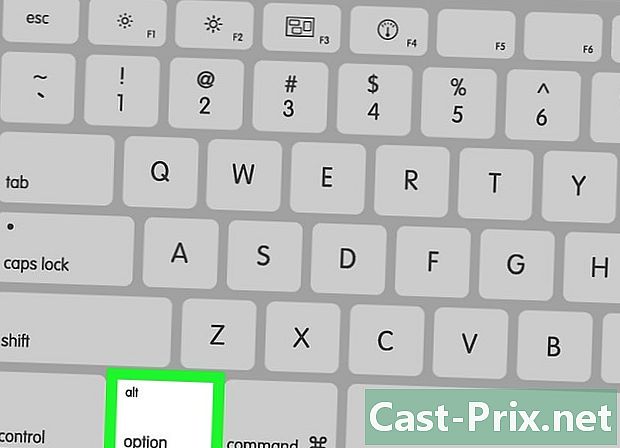
I-restart ang iyong Mac. Itago ang susi ⌥ Pagpipilian habang sinisimulan ang iyong Mac. Magreresulta ito sa paglo-load ng window ng boot manager. -
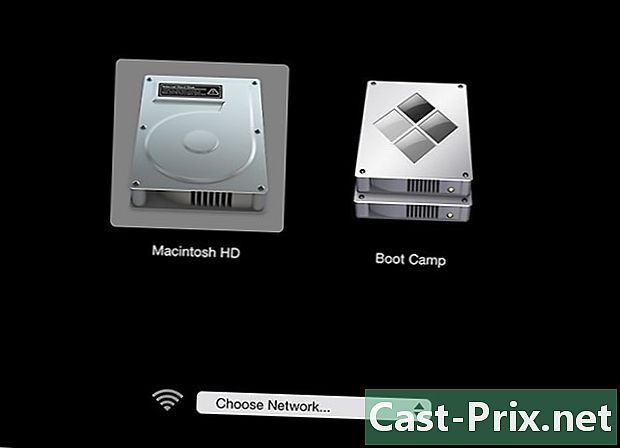
Pakawalan ang susi ⌥ Pagpipilian. Gawin ito sa sandaling maipakita ang window ng boot manager. Ang window na ito ay magpapakita ng lahat ng mga disk mula sa kung saan maaari mong i-boot ang iyong Mac. -

Simulan ang Windows sa iyong Mac. Mag-click sa icon na kumakatawan sa pinangalanang pagkahati bootcamp pagkatapos ay pindutin ang key pagpasok ng iyong keyboard. Ang Windows ay magsisimulang mag-load sa iyong Mac. -
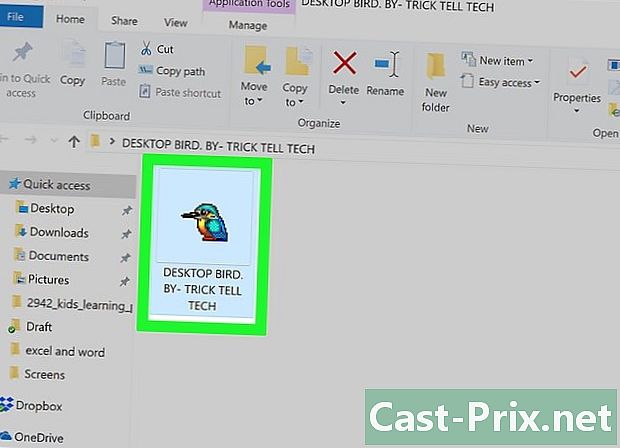
Ilunsad ang iyong maipapatupad na programa. Hanapin ang programa na nais mong patakbuhin at i-double-click ang pangalan nito. Hangga't gumagamit ka ng Windows, kahit na sa isang virtual machine, ang mga maipapatupad na mga file ay dapat magsimula kaagad pagkatapos mong i-double-click ang mga ito.